SSD sürücüler yavaşça eski ve geleneksel HDD'lerin yerini alıyor ve yeni bilgisayarların çoğu artık bu yeni sürücü türlerini kullanıyor. Ancak, bunlar sorunsuz değildir. Bu sürücüleri kullanırken karşılaşabileceğiniz sorunlardan biri bilgisayarınızda SSD'niz görünmüyor.
Bu gerçekleşirse, yeni satın aldığınız SSD'ye erişilemeyeceğini görürsünüz. çünkü hiçbir yerde görünmüyor. Dosya Gezgini'nde, Komut İstemi'nde ve hatta Disk Yönetimi'nde görünmez.

Yeni SSD'yi bilgisayarınızda görünmemesi için yapabileceğiniz birkaç şey var.
Bilgisayarınızdan Diğer Sürücüleri Çıkarın
SSD'niz BIOS'ta ve ana işletim sistemi arayüzünde görünmüyorsa, ilk yapmanız gereken Yapmak isteyeceğiniz diğer tüm sürücülerin bilgisayarınız ile olan bağlantısını kesmektir. Yapacağı şey, bilgisayarınızın Dosya Gezgini'nde hangi sürücünün monte edileceği konusunda karıştırılmasını engellemektir.

Bilgisayarınıza bağlı diğer sürücülerle ilgili bir sorun varsa, bunu da çözmeli. Bunu yalnızca makinenizde SSD sorunu varken yapmanız gerekir ve bir kez düzeltildikten sonra, diğer sürücülerinizi tekrar bağlayıp bilgisayarınıza erişebilirsiniz.
SSD'nin Gösterildiğini Doğrulayın BIOS'ta
Bazen işletim sisteminiz sorunlarla karşı karşıyadır ve yeni SSD'nizin bilgisayarınızda görünmemesinin nedeni bu olabilir. Makinenizin sürücünüzü gerçekten tanıyıp tanımadığını kontrol etmenin yollarından biri BIOS menüsünü kullanmaktır.
In_content_1 all: [300x250] / dfp: [640x360]->Bilgisayarınız için BIOS'u açabilir ve SSD sürücünüzü gösterip göstermediğini görebilirsiniz.
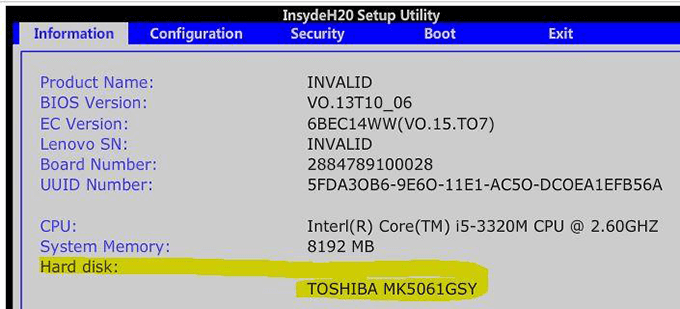
SSD'nin Görünüp Görünmediğini Görmek İçin Canlı Bir Linux Dağıtım Kullanın
Canlı bir Linux dağıtımı, CD, DVD veya USB flash sürücüde bulunan bir işletim sistemidir. Bu ortamlardan herhangi birini kullanarak tüm işletim sistemini bilgisayarınıza yüklemenizi sağlar ve ardından sistemin tüm özelliklerini kullanabilirsiniz.

Mevcut sisteminizle ilgili bir sorun olduğunu düşünüyorsanız, bilgisayarınızı canlı bir Linux sürücüsü oluşturun ve önyüklemek iyi bir fikirdir. Önyüklendiğinde, SSD'nizin ana arayüzde görüntülendiğini görebilmeniz gerekir.
Görüyorsanız, muhtemelen işletim sisteminizde bir sorun vardır. Görmüyorsanız, SSD sürücünüzde daha fazla kontrol etmeniz gereken bir sorun olabilir.
SSD Sürücünüzü Biçimlendir
bilgisayarınıza bağlanmaya çalıştığınız sürücü yenidir, Dosya Gezgini gibi yardımcı programlarda görünmeden önce düzgün biçimlendirildiğinden emin olmak istersiniz. Bilgisayarınızdaki yerleşik Disk Yönetimi aracını kullanarak sürücünüzü biçimlendirin.

Depolama Denetleyicisi Sürücülerinizi Güncelleyin
Eski depolama denetleyicisi sürücüleri de burada suçlu olabilir ve bunları en son sürümlerine güncellemeniz gerekir. Çoğu insanın herhangi bir sorunu yoksa bunu yapmasına gerek yoktur, ancak SSD'nizle ilgili sorunlar görünmüyorsa, sorunu çözüp çözmediğini görmek sürücüleri güncelleme değerinde
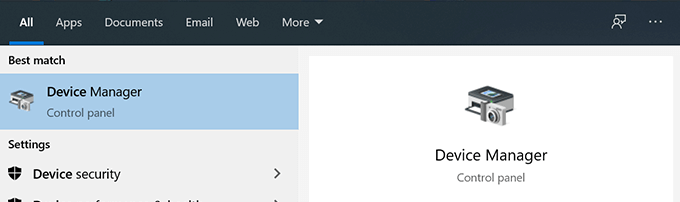
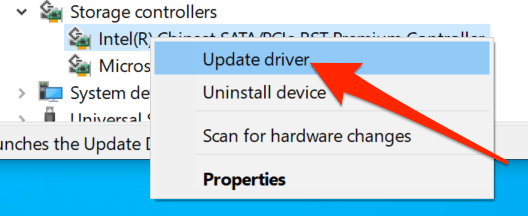
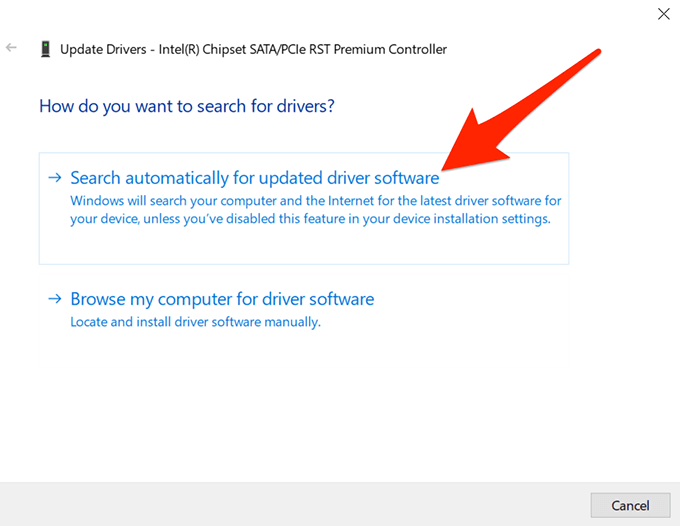
Donanım ve Aygıt Sorun Gidericisini Kullan
Windows bilgisayarınız aslında sorunları gidermenizi sağlayan bir özellik barındırıyor donanım cihazlarınızla. Sorunları otomatik olarak bulmanıza yardımcı olur ve bunları bilgisayarınızda nasıl düzeltebileceğiniz konusunda öneriler sunar.
Sorun gidericinin Ayarlar ve Denetim Masası'nda olması gerekiyor. Ancak, orada bulamadım ve bu yüzden açmak için Komut İstemi yöntemini kullandım.
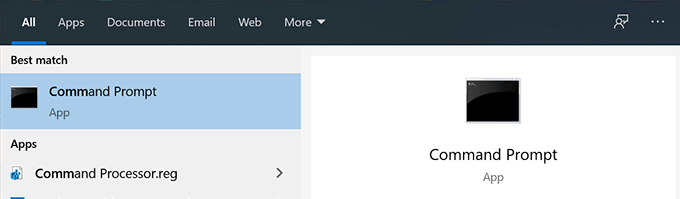
msdt.exe -id DeviceDiagnostic
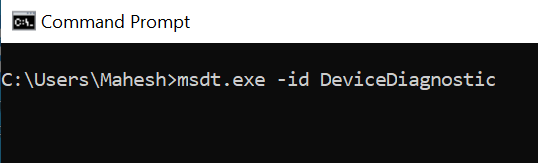
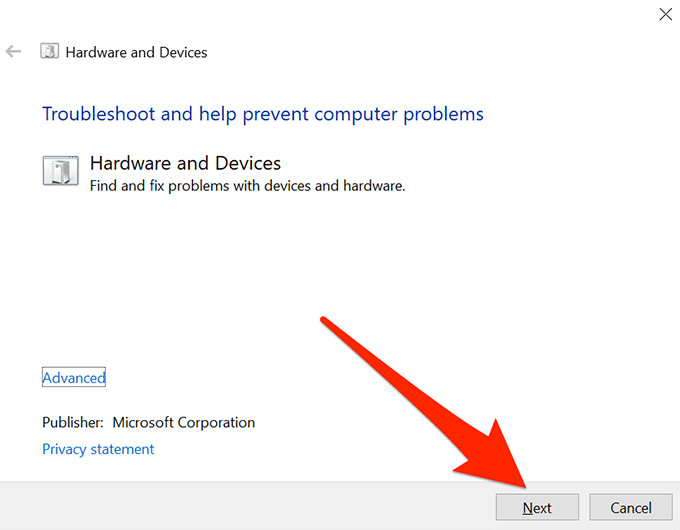
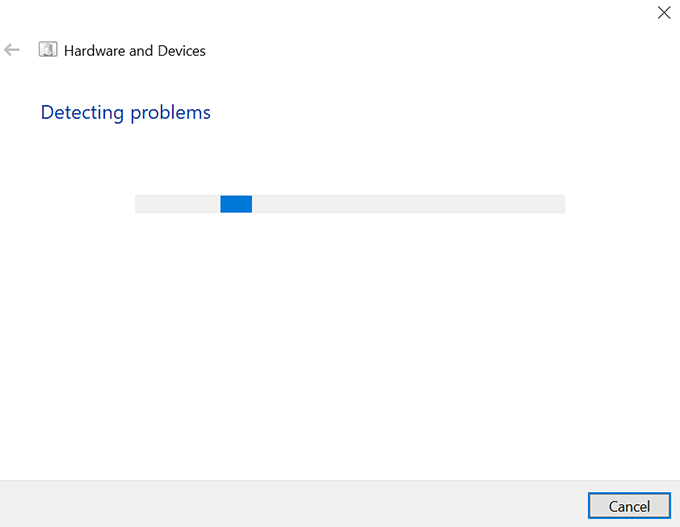
Bellek Sorunlarını Giderme Bilgisayarınız
Bilgisayarınızdaki bellek sorunları SSD'nizin bilgisayarınızda görünmemesine neden olabilir. Neyse ki, Windows bu hataları kontrol etmenizi ve makinenizde düzeltmenizi sağlayan bir araca sahiptir.
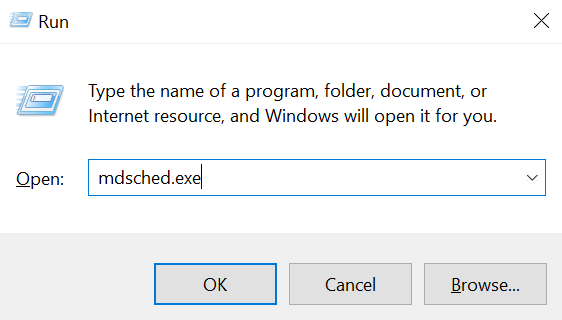
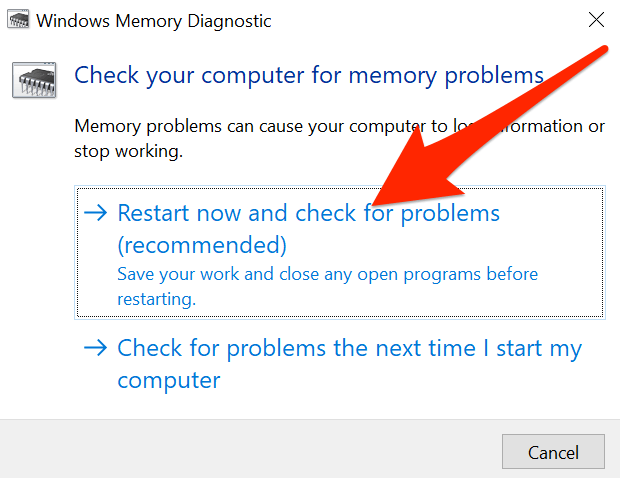
Bilgisayarınızın olduğunu görmek biraz hayal kırıklığı yaratıyor. yeni satın alınan SSD sürücü ’nizi tanımıyor. Bununla birlikte, sorunu yukarıda açıklanan şekilde çözmenin yolları vardır ve umarız, sürücünüzü makinenizde göstermenize yardımcı olurlar.
Sorunu çözmenize yardımcı olduysa, lütfen bize bildirin. yorumlarda.